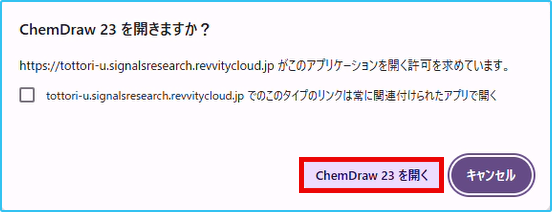アクティベーション手順(Windows 10/11)
-
※アクティベーションはネットワークに接続している必要があります。
- インストールしたChem Officeアプリを右クリックし「管理者として実行」を選択します。
- 「Signals account」を選択し、「Continue」をクリックします。
- 「https://tottori-u.signalsresearch.revvitycloud.jp」を入力して「Sign In」を選択します。
※ポータルサイトでURLをコピーしたままであれば、
Ctrl + Cなどで「貼り付け」を行うことで上記のURLを張り付けることができます。 - ブラウザにSignals Platformのログイン画面が表示されます。ログインIDとパスワードを入力しサインインします。
- 画面遷移後、ページトップにポップアップが表示されます。「開く」を選択します。
- これでアクティベーションは完了です。お疲れ様でした。
※アクティベーション後30日オフライン状態が継続すると、自動でアクティベーションが外れます。
その場合再度アクティベーションを実行してください。
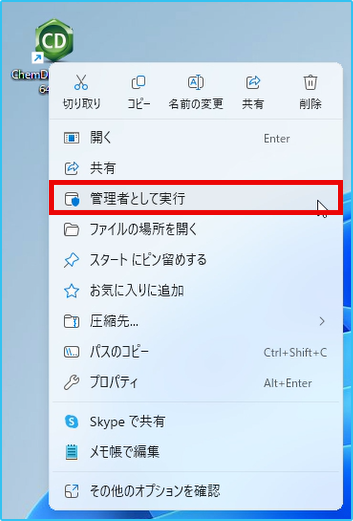
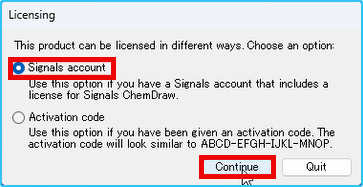
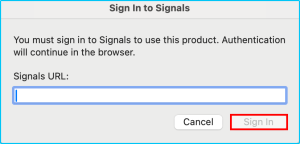
・ユーザ名:(教職員の場合)xxxxx@tottori-u.ac.jp (学生の場合)xxxxx@edu.tottori-u.ac.jp【GoogleFormの申請に使用したメールアドレス】
・パスワード:ポータルサイトで設定したパスワード(鳥大IDとは別管理です。失念しないよう控えてください。)
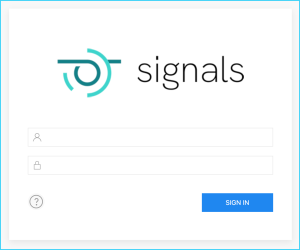
※画面はGoogle Choromeを利用した際の表示です。